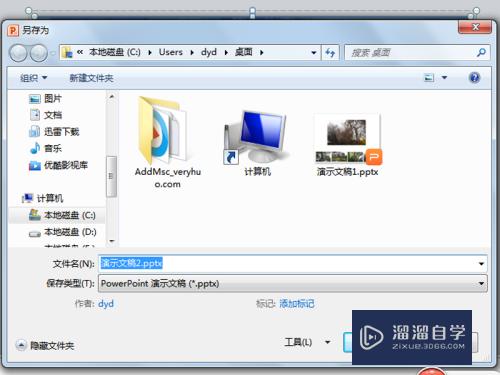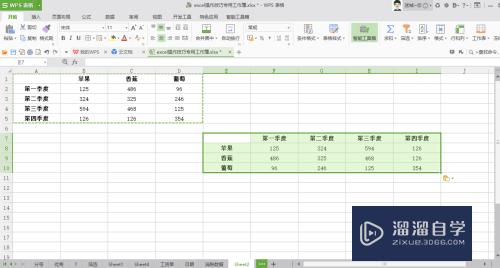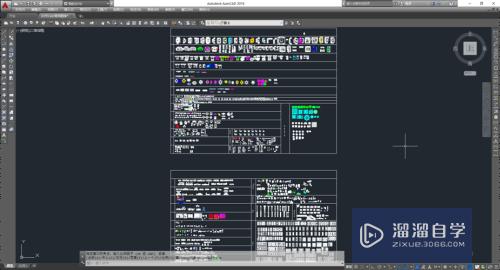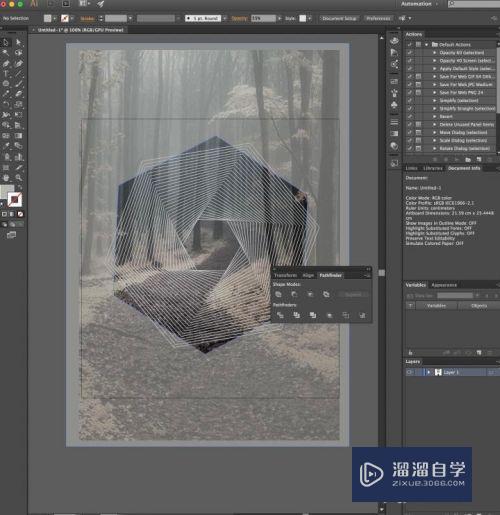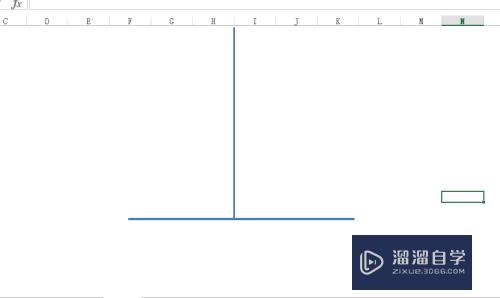PS图案叠加怎么载入自己想要的图片(ps图案叠加怎么载入自己想要的图片里)优质
PS是一款用于图形处理的软件。今天小渲就为大家介绍一下PS图案叠加怎么载入自己想要的图片。相信大家对这个问题都很感兴趣。那下面就跟小渲一起来看看方法吧。
想了解更多的“PS”相关内容吗?点击这里免费试学PS课程>>
工具/软件
硬件型号:惠普(HP)暗影精灵8
系统版本:Windows7
所需软件:PS CS6
方法/步骤
第1步
首先打开PS软件。按“Ctrl+J”复制图层。
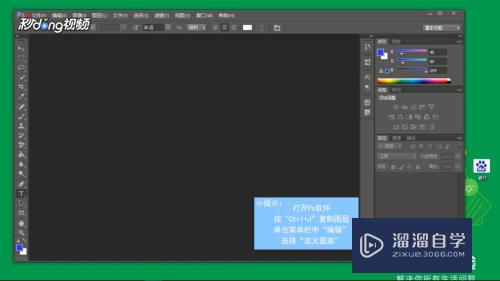
第2步
然后鼠标左键单击菜单栏中“编辑”。选择“自定义图案”。
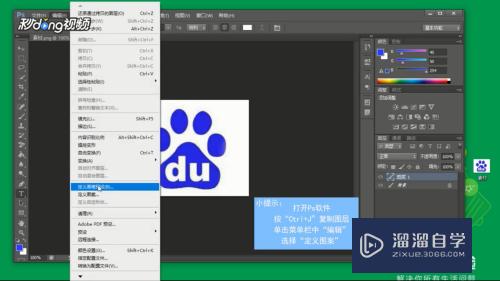
第3步
在弹出的窗口中可以设置窗口的名称。
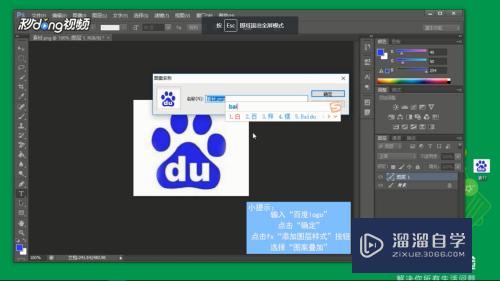
第4步
点击fx“添加图层样式”按钮。选择“图案叠加”。
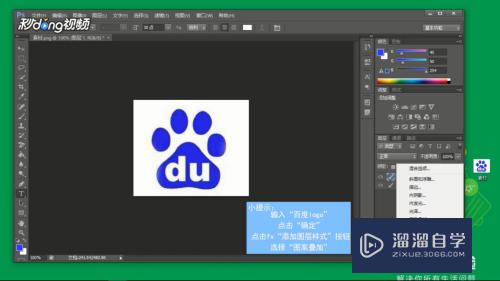
第5步
最后点击图案旁的下拉箭头。点击刚才定义的图案。点击“确定”。

以上关于“PS图案叠加怎么载入自己想要的图片(ps图案叠加怎么载入自己想要的图片里)”的内容小渲今天就介绍到这里。希望这篇文章能够帮助到小伙伴们解决问题。如果觉得教程不详细的话。可以在本站搜索相关的教程学习哦!
更多精选教程文章推荐
以上是由资深渲染大师 小渲 整理编辑的,如果觉得对你有帮助,可以收藏或分享给身边的人
本文标题:PS图案叠加怎么载入自己想要的图片(ps图案叠加怎么载入自己想要的图片里)
本文地址:http://www.hszkedu.com/69355.html ,转载请注明来源:云渲染教程网
友情提示:本站内容均为网友发布,并不代表本站立场,如果本站的信息无意侵犯了您的版权,请联系我们及时处理,分享目的仅供大家学习与参考,不代表云渲染农场的立场!
本文地址:http://www.hszkedu.com/69355.html ,转载请注明来源:云渲染教程网
友情提示:本站内容均为网友发布,并不代表本站立场,如果本站的信息无意侵犯了您的版权,请联系我们及时处理,分享目的仅供大家学习与参考,不代表云渲染农场的立场!